تدعم Microsoft Edge الآن الامتدادات على الهاتف المحمول: كيفية البدء
نشرت: 2025-03-20يضيف دعم الامتداد ميزات إضافية مفيدة إلى المتصفحات التي لا تتوفر بشكل افتراضي. لا تدعم المتصفحات الرئيسية مثل Google Chrome ، التي تهيمن على السوق ، الامتدادات على الهاتف المحمول. يدعم Firefox ملحقات الهاتف المحمول ، لكن هذا المتصفح ليس للجميع باستثناء مستخدمي الطاقة. بعد الانتظار لمدة عام ، أعلنت Microsoft Edge ، التي تعتبر بديلاً موثوقًا لمتصفح Google Chrome ، عن دعمها لتمديدات الهاتف المحمول.
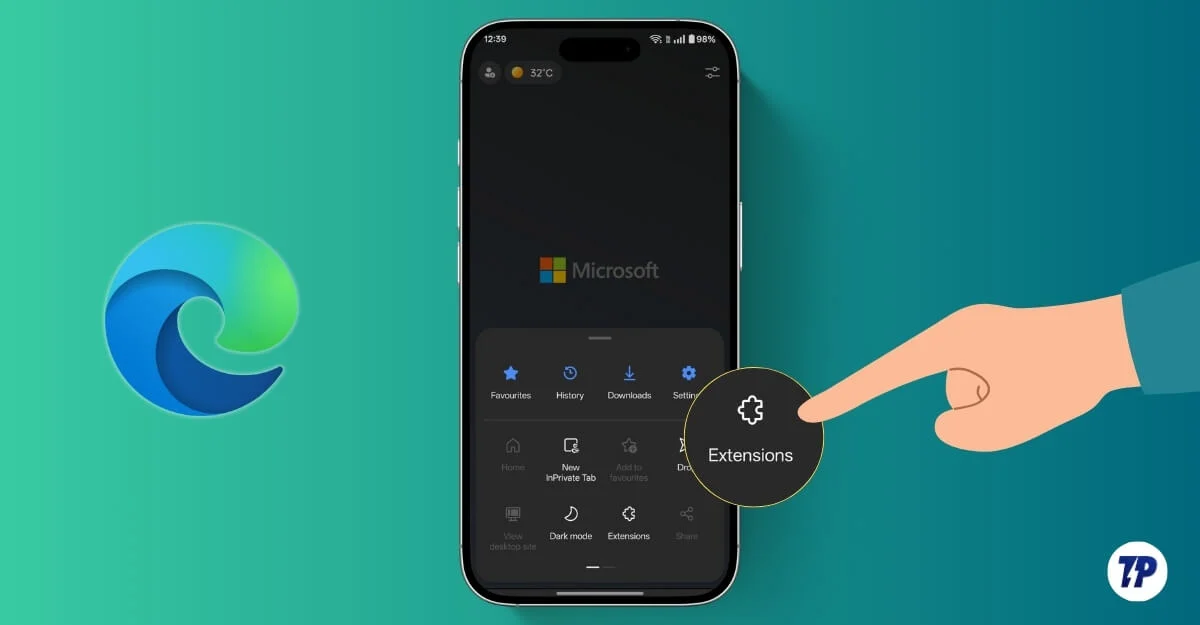
مع المتصفح القائم على الكروم ، تدعم Microsoft Edge جميع ملحقات الكروم الشائعة على الهاتف المحمول. في هذا الدليل ، سوف تتعلم كيفية الحصول على دعم تمديد على متصفح Microsoft وقائمة الإضافات المفضلة لدينا للبدء.
جدول المحتويات
كيفية الحصول على الدعم للتمديدات على Microsoft Edge
أولاً ، قم بتنزيل متصفح Microsoft Edge على Android الخاص بك. يتوفر دعم ملحق Microsoft Edge حاليًا فقط على Android. إذا كنت تستخدم بالفعل المستعرض ، فيمكنك تحديثه إلى أحدث إصدار (134.0.3124.57).
بعد ذلك ، افتح متصفح Microsoft Edge ، انقر فوق القائمة في الزاوية اليمنى السفلية ، وحدد الامتدادات .
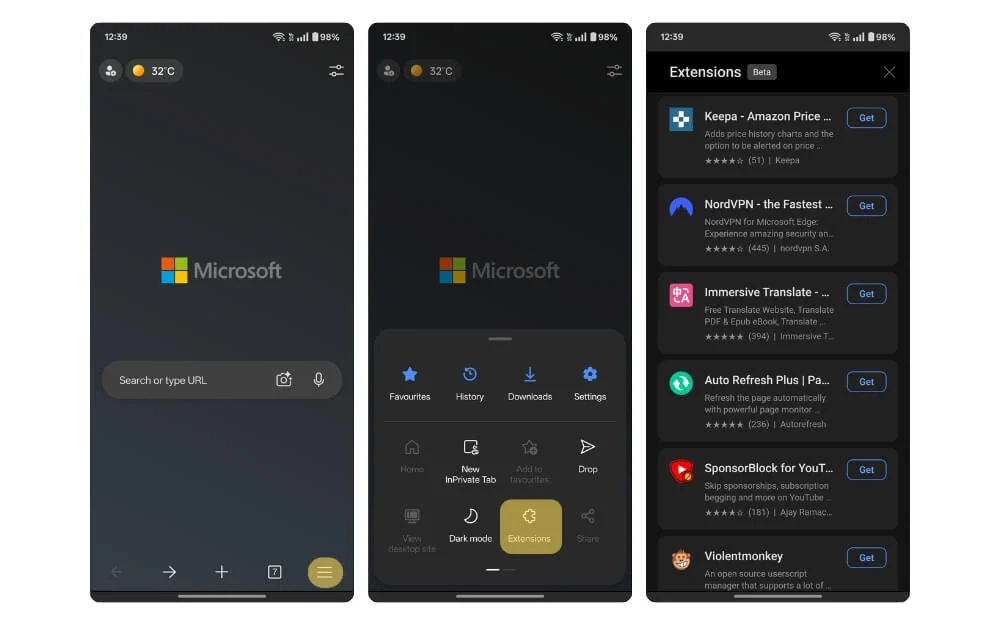
هنا ، يمكنك رؤية قائمة بجميع الامتدادات. يمكنك البحث وإضافة ملحقات غير محدودة لتعزيز وظائف متصفحك على جهازك. حدد الامتداد وانقر فوق Get لإضافة ملحق إلى المتصفح.
لتحرير أذونات الامتداد وتمكينها من التشغيل في متصفح التخفي ، حدد الامتداد الذي تريده ضمن القسم المثبت ، وانقر فوق القائمة ثلاث درجات ، وتغيير الإعدادات. يمكنك أيضًا تعطيل أو إزالة الامتداد من هذه القائمة.
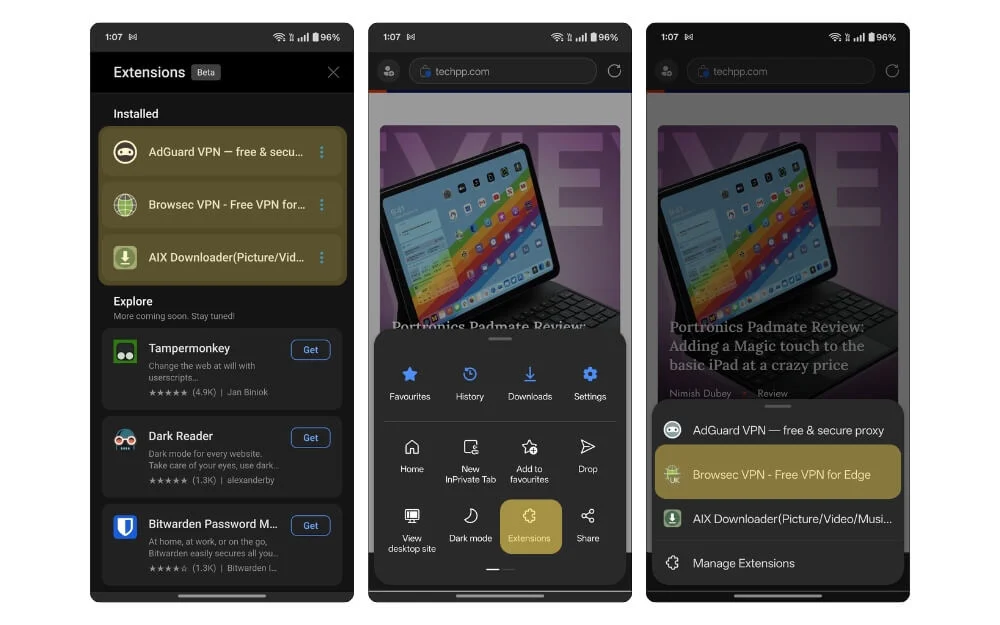
في Launch ، تدعم Microsoft فقط ملحقات محدودة ، والتي تشمل VPN ، حاصرات الإعلانات ، والملحقات الأخرى لتعزيز تجربة التصفح الخاصة بك.
للبدء ، إليك ملحقاتنا الخمسة المفضلة التي يمكنك تثبيتها على متصفح Microsoft Edge الخاص بك.
استخدم مانع الإعلانات المدمج
نظرًا لأن حاصرات الإعلانات هي امتدادات شائعة جدًا ، فإننا نوصي بها في جميع قوائم الإرشاد الخاصة بنا ، لدى Microsoft مانع الإعلانات المدمج الذي يحظر معظم الإعلانات.
ومع ذلك ، في الإطلاق ، لا يوجد دعم كتلة الإعلان للتمديدات. إذا كنت ترغب في حظر الإعلانات على Android تمامًا ، فيمكنك استخدام DNS الخاص ، والذي يحظر أي إعلان داخل التطبيقات والمتصفحات باستخدام DNS الخاصة.
لدينا دليل مفصل حول كيفية إعداد واستخدام DNS الخاص لنظام Android لمنع الإعلانات بالكامل. يمكنك عرض هذا الدليل. ومع ذلك ، يمكن لمستخدمي iPhone تثبيت متصفح Microsoft مباشرة. إنه يأتي مع مانع الإعلانات المدمج ، والذي يحظر معظم الإعلانات. لتمكين كتلة الإعلانات ، انتقل إلى الإعدادات > اضغط على الخصوصية والأمان والخدمات ، وتحت علامة التبويب الأمان ، تمكين إعلانات كتلة.
VPN-احصل على دعم VPN مدمج على متصفحك
يمكن أن تكون VPN مفيدة ، خاصة إذا كنت ترغب في الحفاظ على كل نشاط التصفح الخاص بك الخاص وآمن دون تعقب. ليس ذلك فحسب ، يمكن أن يساعدك VPN أيضًا في الوصول إلى مواقع الويب المقيدة الجغرافية المحظورة في منطقتك حتى تتمكن من الوصول إلى مواقع الويب هذه بشكل آمن دون أي مشاكل.
ومع ذلك ، فإن استخدام VPN ، وخاصة تطبيق VPN المستقل ، غالبًا ما يكون له قيود ، مثل طلب اشتراك ، وتثبيت تطبيق منفصل ، وإعداده يدويًا ، والذي يمكن أن يكون غير مريح لسبب ما.
لمعالجة هذا ، بدأت العديد من المتصفحات في تقديم VPNs المدمجة للمتصفحات ، بعضها مجانًا. يمكنك رؤية قائمتنا الكاملة من المتصفحات التي تقدم VPNs مدمجة دون الحاجة إلى الاشتراك.
بفضل دعم ملحق Microsoft Edge ، يمكنك الآن تثبيت امتداد VPN مجاني كإضافة وإضافة دعم VPN مدمج إلى متصفح Microsoft. هذا يلغي الحاجة إلى تثبيت برنامج VPN إضافي ويجعل من السهل الوصول والإعداد كلما احتجت إلى VPN داخل المتصفح.
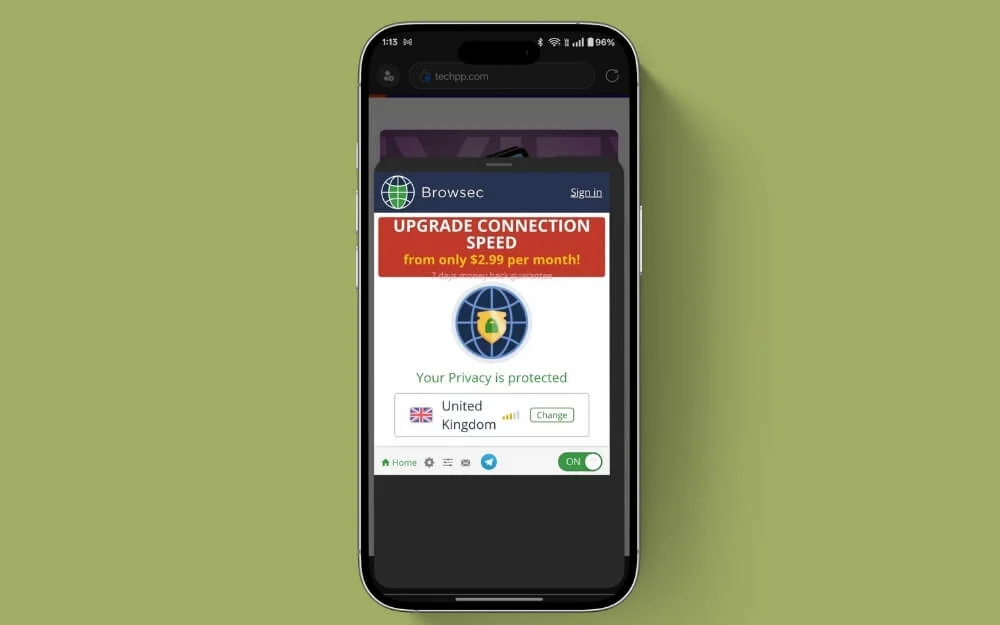
حاليًا ، يدعم Microsoft Browser فقط امتدادات VPN المحدودة ، بما في ذلك تلك الشهيرة مثل Adguard VPN ، والتي توفر ما يصل إلى 3 جيجابايت من حصة نقل البيانات كل شهر مع 70 موقعًا ، بما في ذلك القدرة على اختيار الموقع المطلوب.

ومع ذلك ، فإنه يتطلب الاشتراك في الاستخدام. إذا كنت لا ترغب في الاشتراك في VPN ، فهناك أيضًا Browsec VPN ، والذي يوفر VPN مجاني لـ Microsoft دون أي قيود ويتطلب أي إعداد.
إذا كنت تستخدم بالفعل NORD VPN ، فيمكنك تسجيل الدخول مباشرة عن طريق تثبيت ملحق NORD VPN في متصفح Microsoft الخاص بك. لتثبيت VPN ، انقر فوق القائمة (أيقونة الهامبرغر) في الركن الأيمن السفلي وانقر فوق الإضافات. ابحث عن امتداد VPN وانقر فوق GET ، وسيتم إضافة VPN إلى متصفحك.
لاستخدامها ، انقر فوق القائمة مرة أخرى ، انتقل إلى الامتدادات ، وحدد VPN . يمكنك التسجيل مع حسابك إذا كان يتطلب تسجيل الدخول ، والذي سيتم تمكينه تلقائيًا. يمكنك تحديث صفحتك لتفعيل VPN.
AIX Downloader - قم بتنزيل الصور ومقاطع الفيديو وجميع الملفات الأخرى
AIX Downloader هي واحدة من ملحقاتنا المفضلة ، مما يجعل من السهل تنزيل مقاطع الفيديو والموسيقى والصور والوسائط الأخرى مباشرة من موقع الويب. يمكنك تنزيل مقاطع الفيديو والصور والصوت والملفات الأخرى باستخدام الامتداد دون مغادرة صفحة الويب.
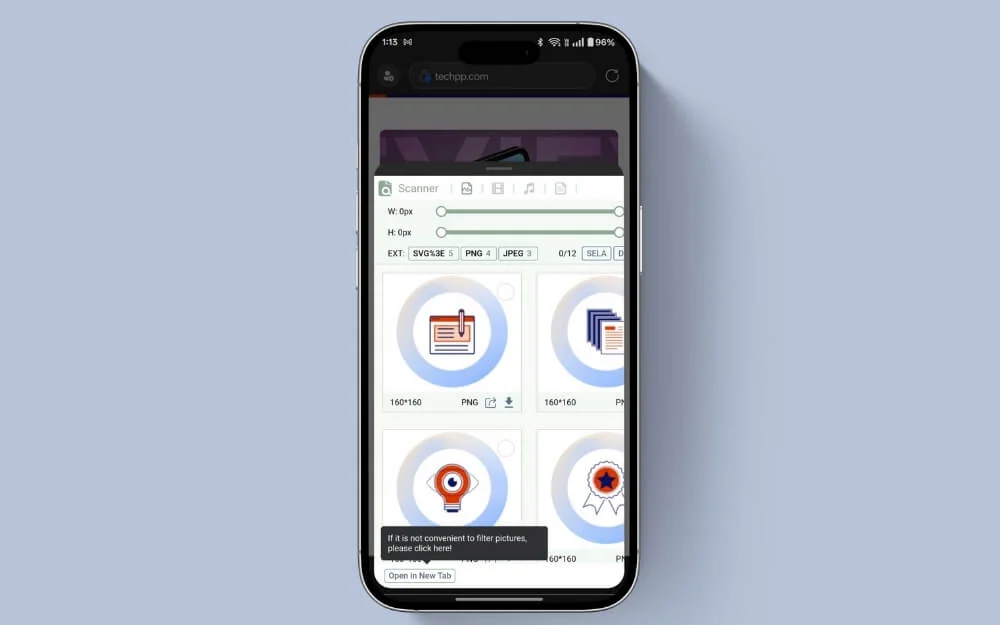
كما أنه يحتوي على مشغل وسائط مدمج ، مما يتيح لك معاينة المحتوى مباشرة دون تنزيل الملف. يعمل أيضًا على مواقع متعددة ، بما في ذلك مواقع التواصل الاجتماعي مثل YouTube و Facebook و Tiktok ، والتي تتيح لك تنزيل مقاطع الفيديو مباشرة دون الحاجة إلى تنزيل منفصل.
يمكنك تخصيص إعدادات التنزيل الخاصة بك لتضمين وتصفية تنزيلات محددة. وهو يدعم تنزيل الملفات بتنسيقات متعددة. وهو يدعم جميع تنسيقات الفيديو ، بما في ذلك MP4 و MOV و WMV و MKV. كما يدعم تنسيقات صوتية متعددة مثل MP3 و WAV و WMA و OGG و FLAC و Images.
القارئ المظلم وملف الويب على شبكة الإنترنت
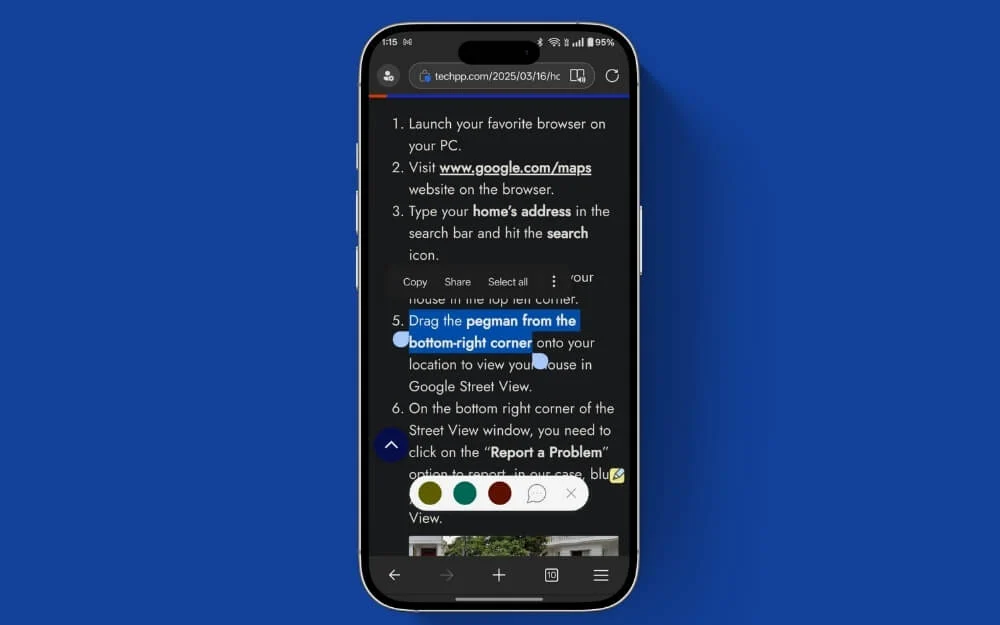
لنفترض أنك غالبًا ما تقرأ المدونات أو المقالات على متصفح الويب Microsoft الخاص بك. في هذه الحالة ، يتيح امتداد القارئ المظلم الوضع المظلم ، ويمكنك تخصيص حساسية وتناقض الوضع المظلم.
يسمح لك Web Highlighter بتمييز أي أجزاء محددة من موقع الويب دون استخدام أي طرف ثالث. يسمح لك كلاهما بتخصيص تجربة قراءة الويب الخاصة بك وتعزيزها.
كليبرز الويب
يتيح لك Clipper على الويب حفظ معلومات صفحة الويب وتنظيمها بسهولة للرجوع إليها لاحقًا ، خاصة إذا كنت تقوم بالبحث أو من يقرأ المدونات ومواقع الويب. يمكن أن تكون أداة مفيدة لتخزين الصفحات ، والإشارة إليها لاحقًا ، وتنظيم جميع المعلومات في مكان واحد.
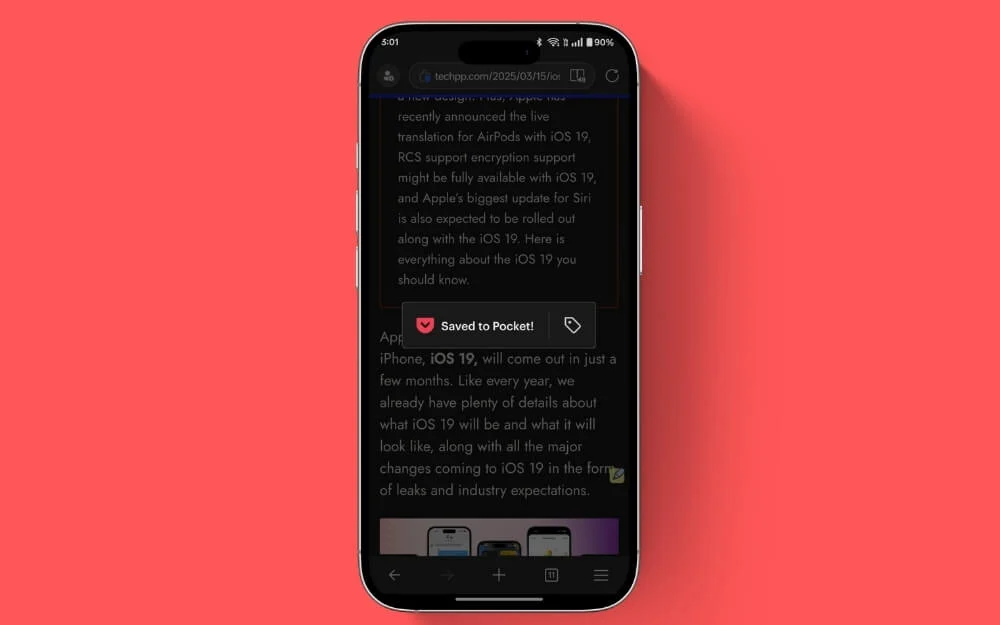
بالطبع ، يمكنك وضع إشارة مرجعية على هذه المواقع والوصول إليها لاحقًا ، لكن الإشارات المرجعية تسمح لك فقط بحفظ الروابط ؛ يمكن أن يسمح لك Clipper على الويب بحفظها ، وحفظ صفحات الويب الكاملة ، ويسمح لك أيضًا بتنظيمها وعلاجها لاحقًا ، بما في ذلك أي محتوى تجده أثناء التصفح في متصفح Microsoft الخاص بك.
يتزامن عبر متصفحاتك. على سبيل المثال ، إذا كنت تستخدم Google Chrome على جهاز الكمبيوتر الخاص بك ، فسيتم مزامنة ذلك مع متصفح Google Chrome الخاص بك. حاليًا ، لا تدعم Microsoft Edge عملاء الويب ؛ ومع ذلك ، يمكنك استخدام Save to Pocket كبديل لمساعدتك في حفظ وتنظيم جميع الإشارات المرجعية في مكان واحد. لحفظ صفحة ويب ، انتقل إلى صفحة ويب ، وانقر فوق أيقونة القائمة ، وانقر على المشاركة ، ثم حدد حفظ إلى الجيب .
تنزيل التطبيق: Android | iOS
إذا كنت ترغب في استخدام Microsoft Web Browser كمتصفح افتراضي وتعزيز تجربتك ، فإليك الإعدادات القليلة التي تحتاج إلى تغييرها للحصول على تجربة أفضل في متصفحك.
قم بتغيير هذه الإعدادات لتعزيز تجربتك على متصفح Microsoft Edge الخاص بك
على عكس Google Chrome ، تشوش الصفحة الرئيسية لـ Microsoft مع خلفيات واختصارات وعناصر غير مرغوب فيها. لحسن الحظ ، يمكنك تخصيص جميع الإعدادات وإيقاف تشغيلها لجعلها أكثر بساطة وأقل من الحد الأدنى والسماح لك بالتركيز فقط على البحث.
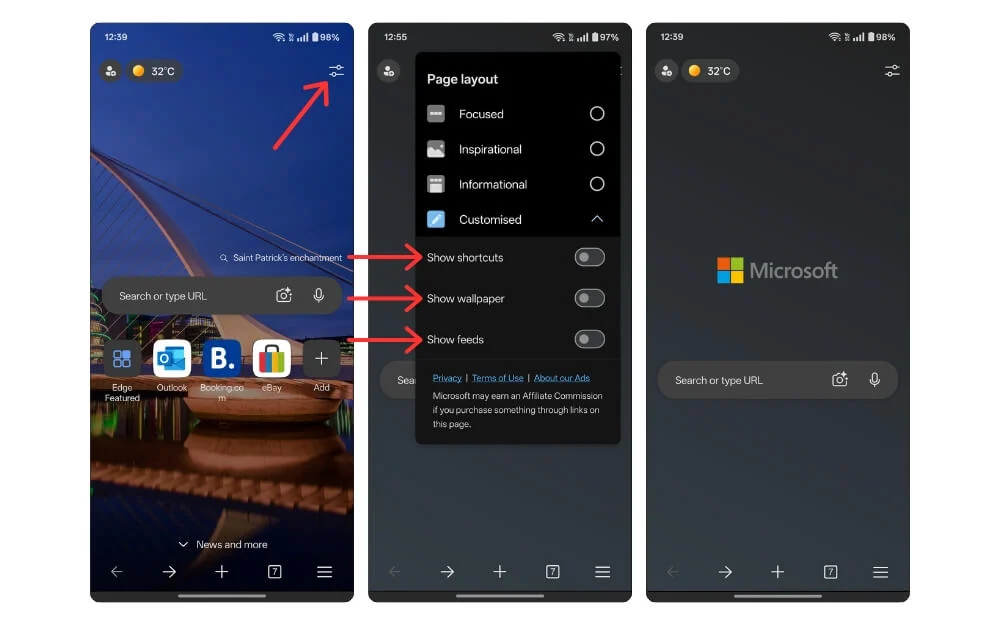
للقيام بذلك ، انقر على أيقونة التصفية في الزاوية اليمنى العليا من الشاشة ، والتمرير لأسفل ، وإيقاف الخيارات التي تقول اختصار عرض ، وخلفية عرض ، وإظهار الخلاصات . سيؤدي ذلك إلى القضاء على 95 ٪ من العناصر المربوطة على متصفحك.
تستخدم Microsoft ، افتراضيًا ، محرك بحث Bing ؛ ومع ذلك ، بالمقارنة مع Google Search ، يؤدي Bing أداءً أفضل في العديد من الحالات ، ولكن إذا كنت لا تزال تفضل بحث Google ، فيمكنك تغيير محرك البحث الافتراضي إلى Google أو حتى إذا كنت تريد المزيد من الخصوصية.
للقيام بذلك ، انقر فوق قائمة الهامبرغر ، والانتقال إلى الإعدادات ، وانقر فوق عامة ، وحدد محرك البحث هنا ، وحدد Google Search أو ، لمزيد من الخصوصية ، DuckDuckgo . يمكنك أيضًا ترك Bing كمحرك افتراضي.
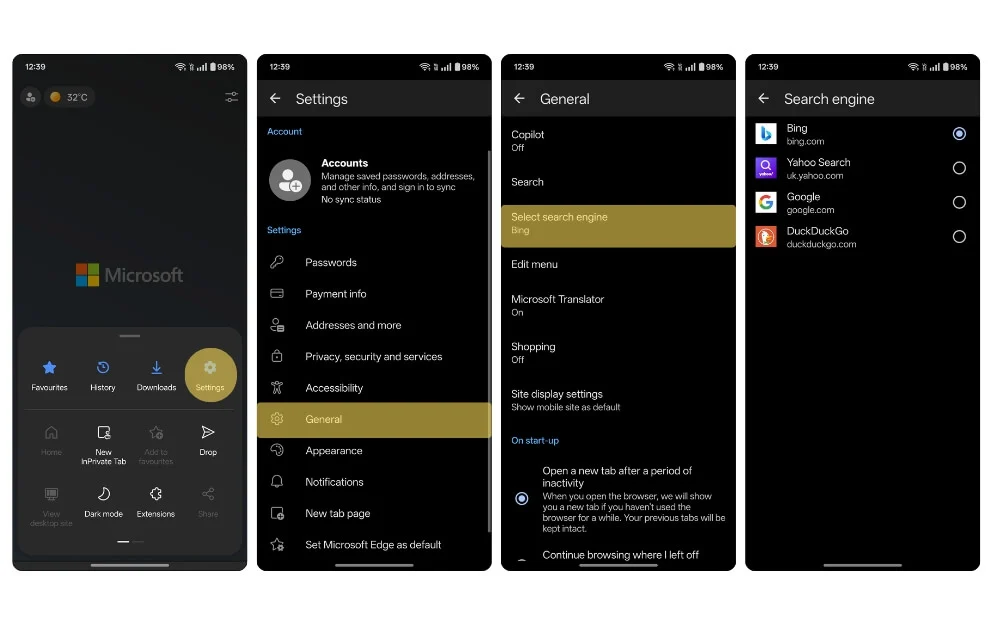 لزيادة تبسيط تجربتك في متصفح Microsoft ، يمكنك إيقاف تشغيل علامة التبويب التسوق وقائمة Microsoft و SEDIT . هنا ، يمكنك تعطيل الخيارات غير المرغوب فيها التي قد تشوش تجربتك.
لزيادة تبسيط تجربتك في متصفح Microsoft ، يمكنك إيقاف تشغيل علامة التبويب التسوق وقائمة Microsoft و SEDIT . هنا ، يمكنك تعطيل الخيارات غير المرغوب فيها التي قد تشوش تجربتك.

في خيار القائمة تحرير ، يمكنك إزالة المساحة ، وتنزيل المساحة ، وإرسالها إلى الأجهزة ، وبعض أوضاع سطح المكتب ، وإضافة صفحات أخرى مثل القدرة على تضمين حجم الخط والتلخيص لمساعدتك على تلخيص قطعة وقارئ يزيل جميع العناصر غير المرغوب فيها من قاعدة صفحة الويب على مفضلك. إذا كنت تريد تجربة أنظف ، أوصي بتعطيل Copilot لتسهيل الحد الأدنى وأقل.
هذه هي الإعدادات القليلة والإضافات التي يمكنك استخدامها للحصول على أفضل تجربة على Microsoft Edge. هناك شائعات بأن Google Chrome تعمل على دعم ملحق الهاتف المحمول. Microsoft Edge تدعم فقط الامتدادات المحدودة ؛ المزيد من الدعم سيأتي قريبا. يمكنك أيضًا الاطلاع على دليلنا التفصيلي على أفضل ملحقات متصفح الهاتف المحمول وكيفية استخدام الامتدادات على الهاتف المحمول باستخدام متصفح KIWI. أتمنى أن تجد هذا الدليل مفيدًا.
